Como tirar dados de localização de uma foto do iPhone
Publicados: 2019-06-06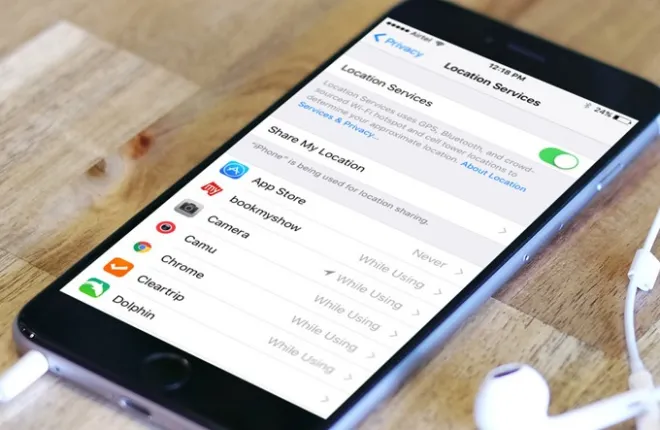
Algo que pode fazer você pensar duas vezes antes de compartilhar suas fotos nas redes sociais é o fato de as informações de localização dessas fotos serem gravadas. Isso significa que, quando você tira uma foto e a publica, está transmitindo seu paradeiro online para que todos vejam. Isso inclui aqueles que podem usar essas informações de forma maliciosa, criando uma ameaça potencial muito real à sua privacidade.
“Como minha localização aparece nas minhas fotos? Eu não adiciono nada manualmente.”
O culpado pode ser resumido em uma palavra simples, geotagging.
"Que raio é aquilo?"
Geotags são os metadados geográficos adicionados a cada uma de suas fotos tiradas com um iPhone. Esse recurso é ativado por padrão em seu aplicativo Câmera e registra dados geográficos, bem como outras formas de metadados sempre que você tira uma foto. Não é um recurso terrível, especialmente ao pesquisar fotos específicas por local. No entanto, quando se trata de mídia social, compartilhar essas fotos pode fornecer mais informações do que o pretendido.
“Não tenho certeza se gosto disso. Como desativo a marcação geográfica?”
Se o pensamento de compartilhar fotos com geotagging escrito diretamente nos arquivos de fotos faz você se sentir um pouco desconfortável, você tem a opção de segmentar e remover as informações e proteger sua privacidade. Vou divulgar a você algumas tarefas fáceis que você pode executar para remover essas informações confidenciais de suas fotos.
Prevenir e remover informações de localização das fotos do seu iPhone
Você pode impedir que todas as fotos futuras sejam marcadas geograficamente desativando os metadados de geotag no seu iPhone. Isso fará com que as informações em suas fotos não cheguem às mídias sociais após a publicação.
Para desabilitar seu iPhone de marcar os dados de localização quando você tira uma foto, você pode:
- Inicie o aplicativo Configurações .
- Role para baixo e toque em Privacidade . Deve ter uma mão branca em um ícone de fundo azul.
- Os Serviços de Localização devem estar no topo. Toque nele.
- Na lista de aplicativos usados, localize Câmera e toque nele.
- Na seção "Permitir acesso à localização", toque em Nunca para desativar a marcação geográfica.
- Você verá uma marca de seleção à direita de Never quando feito corretamente.
Uma coisa a notar é que desabilitar os serviços de localização para o aplicativo Câmera não remove as informações de geotag das fotos que você já tirou. Você precisará remover as informações de geotag de todas as fotos tiradas no seu iPhone para remover todos os vestígios de onde elas foram tiradas.
Ao desativar o serviço de localização para o aplicativo Câmera padrão para iOS, você perderá a capacidade de filtrar fotos/vídeos com base na localização. Além disso, desativá-lo dessa maneira funcionará apenas nesse aplicativo de câmera específico. Os aplicativos de câmera de terceiros ainda adicionarão geotagging se não forem desativados especificamente para esse aplicativo. Portanto, se você usar aplicativos de terceiros como Instagram ou WhatsApp para tirar fotos, eles ainda poderão acessar sua câmera e tirar fotos com os dados de localização adicionados.
Se você já tirou várias fotos e deseja remover a geotag delas, primeiro verifique cada foto para obter dados de localização.
- Para ver se uma foto foi marcada geograficamente, você pode:
- Inicie seu aplicativo Fotos.
- Toque para abrir a foto que deseja verificar.
- No topo da tela, se a sua foto tiver geotags, você notará as informações geográficas. Geralmente será exibido como Cidade – Estado com a data e hora logo abaixo.
- Deslize para cima na foto para revelar a exibição "Lugares". Você poderá ver a localização específica em um mapa de ruas de onde a foto foi tirada.
- Se a foto não tiver os dados de localização, você verá apenas a data e a hora acima da foto, e deslizar para cima não revelará uma seção "Lugares".
Retirando as informações de geotag de fotos no iPhone
O iPhone não nos permite visualizar, editar, adicionar ou excluir metadados de fotos sem primeiro usar um aplicativo de terceiros. Aplicativos como Metapho , CropSize e Photo Investigator devem ajudá-lo nesse sentido. Se seu foco for remover os metadados GPS ou GEO de suas fotos, você precisará de um desses aplicativos. Você pode encontrá-los facilmente na iTunes App Store.

Para este artigo, vou passar pelas etapas que você precisa seguir usando o aplicativo CropSize . Depois de baixar o aplicativo:
- Execute o editor de imagens no iPhone para abrir instantaneamente o Rolo da Câmera .
- Selecione a imagem desejada e adicione-a ao editor.
- Depois de adicionar a foto, você deverá ver a tela principal de edição.
- Toque no ícone Metadados na parte inferior da tela para visualizar ou modificar os metadados da imagem selecionada.
- Toque no ícone Informações (“i”) no canto superior direito para visualizar os detalhes dos metadados da foto.
- O painel de informações exibirá uma ampla gama de informações sobre a foto, como largura, altura, DPI, modelo de cor, profundidade de cor, orientação, resolução, data/hora, fabricante, modelo da câmera, software da câmera, versão EXIF, exposição, obturador velocidade, valor de abertura, valor de brilho, ISO, distância focal, Flash, método de detecção, tipo de cena, balanço de branco, especificação da lente, fabricante da lente, modelo da lente, GPS, latitude, longitude, altitude, etc.
- Procure por Data de criação e toque nele para alterar a data e a hora de uma foto.
- Você pode editar ou adicionar aos metadados IPTC existentes da foto. É aqui que os dados de localização são armazenados.
- IPTC significa International Press Telecommunications Council, responsável por desenvolver o padrão para informações que podem ser incorporadas a uma foto digital.
- Coisas como título, escritor, título, legenda, palavras-chave, endereço do criador, cidade, estado, país, código postal, telefones, e-mails, URLs, crédito, fonte, direitos autorais, contato, instruções, cidade, estado etc. são editáveis.
- Com um toque, você também pode excluir os dados de marcação de localização GPS ou GEO.
Depois que todas as alterações ocorrerem, você poderá exportar a foto do aplicativo de edição de imagens para o aplicativo Fotos como uma nova foto.
Remover geotagging de fotos usando seu Mac
Você também pode verificar a marcação geográfica das fotos do iPhone usando o Mac, se preferir. Isso funciona muito bem para todas as fotos que você pode ter transferido.
Se isso for mais fácil para você, localize a geotag de fotos no seu Mac:
- Iniciando a foto “Preview” clicando duas vezes nela.
- A partir daqui, você pode pressionar Command + I ou ir para Ferramentas e clicar em Mostrar Inspetor para iniciar o Inspetor.
- Clique no painel de informações que aparece como um ícone “ i ”.
- Uma guia “GPS” estará presente se a foto tiver sido marcada geograficamente.
- Alterne para a guia “GPS” para ver as informações geográficas anexadas à foto.
- Nenhuma guia "GPS" indica que a foto não foi marcada geograficamente.
Se você quiser remover as informações de localização de uma foto no seu Mac, você pode:
- Clique duas vezes na foto para iniciar a Visualização.
- Pressione Command+I ou selecione Ferramentas e clique em Mostrar Inspetor para iniciar o Inspetor.
- Clique no painel de informações que aparece como um ícone “ i ”.
- Entre na guia “GPS” e clique em Remover informações de localização .
- Não há mais marcação de local para se preocupar nessa foto. No entanto, se você tiver muitas fotos, deseja que a marcação geográfica seja removida…
Remover informações de geotag em várias fotos
Um aplicativo de terceiros será necessário para remover as informações de localização de mais de uma foto por vez. ImageOptim é incrível para isso e pode processar a remoção de geotags de fotos em lotes. ImageOptim funciona comprimindo suas imagens para um tamanho menor e removendo-as de dados EXIF.
Você pode usar o ImageOptim para processar todas as suas imagens antes de enviá-las para a mídia social. Isso garante que nenhum dos dados de localização chegue à rede mundial de computadores. O processo é incrivelmente simples e é definitivamente um dos melhores aplicativos que o Mac oferece, ponto final.
Para remover os dados de localização de várias imagens usando o ImageOptim:
- Baixe a ferramenta ImageOptim para o seu computador Mac.
- Quando o download estiver concluído, inicie o ImageOptim clicando duas vezes no ícone.
- Reúna todas as imagens que deseja processar selecionando-as e arrastando-as para a janela do ImageOptim.
Quando o processamento da imagem estiver concluído, você saberá pelas marcas de seleção verdes localizadas à esquerda da imagem. A verificação verde indicou que a imagem não possui mais dados EXIF anexados a ela. Para ter certeza de que todas as informações do GPS foram removidas, repita as etapas fornecidas no início da seção Remover geotagging de fotos usando seu Mac .
